Überprüfen Sie die Festplatten- und Systemdateien in Windows 8/10
Wenn Sie Probleme mit Ihrer Windows-Installation haben, gibt es ein paar Tools, die Sie verwenden können, um die Probleme zu beheben. Bei Festplattenfehlern können Sie check disk ( chkdsk ) ausführen und für beschädigte oder beschädigte Systemdateien können Sie das System File Checker ( sfc ) ausführen . Sie können beides innerhalb von Windows selbst ausführen. Dadurch ersparen Sie sich den Start des erweiterten Startbildschirms.
Führen Sie Chkdsk in Windows 8/10 aus
Um chkdsk auszuführen, gehen Sie zu Computer und klicken Sie mit der rechten Maustaste auf den Datenträger, den Sie überprüfen möchten, und klicken Sie auf Eigenschaften .

Klicken Sie auf die Registerkarte Extras und dann auf die Schaltfläche Überprüfen unter Fehlerprüfung .
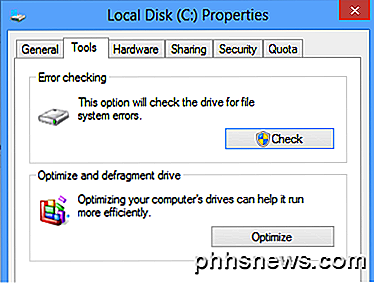
Windows wird Ihr Laufwerk nach Fehlern durchsuchen. Dies könnte einige Minuten dauern.
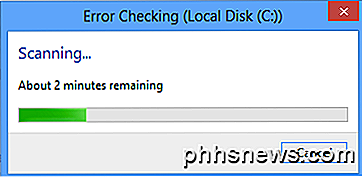
Sobald dies abgeschlossen ist, wird eine Meldung angezeigt, ob Fehler auf der Festplatte gefunden wurden oder nicht.
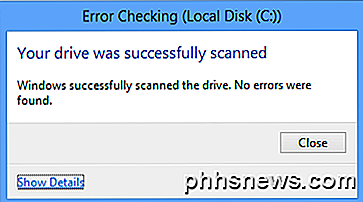
Schließlich können Sie auf Details anzeigen klicken, wodurch die Ereignisanzeige geladen wird und Ihnen angezeigt wird, dass sie tatsächlich chkdsk auf dem System ausgeführt hat.
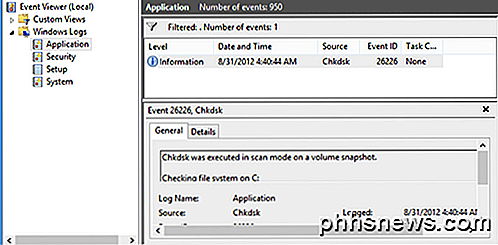
Wenn Sie eine genauere Steuerung des Fehlerprüfungsvorgangs benötigen, sollten Sie chkdsk über die Befehlszeile ausführen. Es enthält viele zusätzliche Parameter, mit denen Sie das Laufwerk genauer auf Fehler oder fehlerhafte Sektoren untersuchen können.
Ich habe einen weiteren Beitrag geschrieben, der ausführlich über die Befehlszeilenversion von chkdsk berichtet und die verschiedenen Parameter erläutert.
Führen Sie die Systemdateiprüfung in Windows 8/10 aus
System File Checker ist ein großartiges Werkzeug, das alle mit Windows installierten Originaldateien verifiziert und sicherstellt, dass keines von ihnen gelöscht, ersetzt oder auf andere Weise beschädigt wurde. Wenn es ein Problem findet, wird die ursprüngliche Systemdatei geladen, um die gelöschte oder beschädigte Datei zu ersetzen.
Wenn Windows friert oder stark abstürzt, sollten Sie versuchen, die Systemdateiprüfung auszuführen, da dies ein Problem mit beschädigten oder fehlenden Systemdateien sein könnte. Wenn Sie andere seltsame Probleme in Windows sehen, wie zum Beispiel fehlende Apps oder Apps, die sich nicht öffnen, usw., können Sie SFC nicht beschädigen.
Sie können SFC in Windows 8 ausführen, indem Sie auf den Startbildschirm gehen, mit der rechten Maustaste auf eine leere Stelle klicken und Alle Apps auswählen. Scrollen Sie nach rechts und klicken Sie mit der rechten Maustaste auf Eingabeaufforderung .
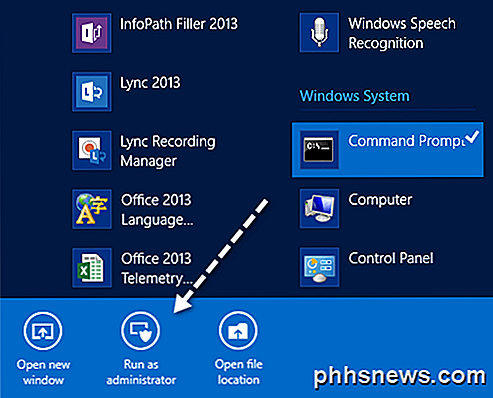
Wählen Sie als Administrator ausführen aus der Leiste, die am unteren Rand des Bildschirms angezeigt wird. In Windows 10 klicken Sie einfach auf Start und geben cmd ein . Klicken Sie mit der rechten Maustaste auf Eingabeaufforderung und wählen Sie Als Administrator ausführen aus.
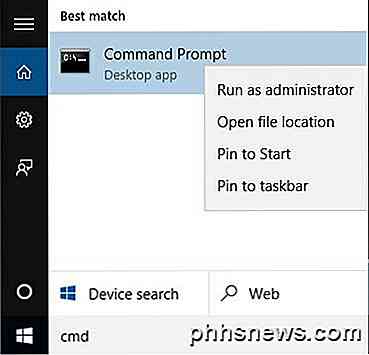
Geben Sie an der Eingabeaufforderung den folgenden Befehl ein:
sfc / scannow
Dadurch wird der Verifizierungsprozess für alle Systemdateien in Windows gestartet.
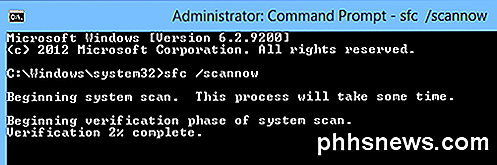
Sobald es fertig ist, wird entweder eine Meldung angezeigt, die alles gut sagt, oder es wird Ihnen sagen, welche Dateien Probleme hatten und durch das System ersetzt wurden. Dies sind zwei einfach zu verwendende Tools in Windows, mit denen Sie bei vielen verschiedenen Arten von Problemen Abhilfe schaffen können.
Sehen Sie sich auch meinen anderen Beitrag zu Festplatten-Diagnosetools von Drittanbietern an, die für einen bestimmten Hardwarehersteller wie Toshiba oder Seagate entwickelt wurden. Wenn Sie Probleme mit der Festplatte haben, können diese Programme Ihnen möglicherweise mehr Informationen geben. Wenn Sie Fragen haben, schreiben Sie einen Kommentar. Genießen!

Wie weiß Linux, dass ein neues Passwort ähnlich dem alten ist?
Wenn Sie jemals eine Nachricht erhalten haben, dass Ihr neues Passwort zu ähnlich zu Ihrem alten ist, dann sind Sie vielleicht neugierig, wie Ihr Linux-System "weiß", dass sie sich zu sehr ähneln. Der heutige SuperUser-Q & A-Post bietet einen Blick hinter den "Zaubervorhang", was für einen neugierigen Leser vor sich geht.

Was ist ctfmon.exe und warum läuft es?
Sie werden diesen Artikel zweifellos lesen, weil Sie mit dem Prozess ctfmon.exe frustriert sind, der einfach nicht aufhören wird, egal was zu öffnen Sie machen. Sie entfernen es aus den Startelementen und es erscheint einfach magisch wieder. Was ist das? VERWANDT: Was ist dieser Prozess und warum läuft er auf meinem PC?


